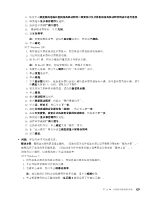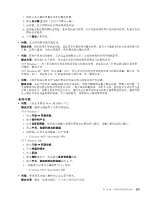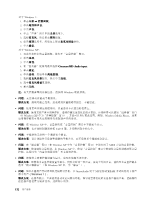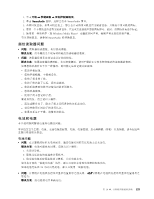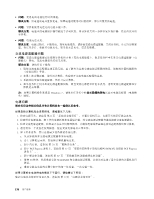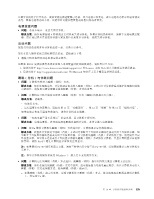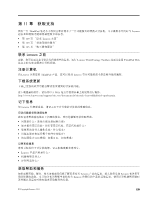Lenovo ThinkPad X121e (Simplified Chinese) User Guide - Page 150
交流电源适配器问题
 |
View all Lenovo ThinkPad X121e manuals
Add to My Manuals
Save this manual to your list of manuals |
Page 150 highlights
1 2 3 4 Windows 7 电源问题 1 8 2 3 4 5 a b c 70 d. 卸下 PCI Express 77 WiMAX 连接的 PCI Express e 67 f. 等待 30 SO-DIMM g 9 134

•
问题:充足电的电池运行时间很短。
解决方案:给电池放电并重新充电。如果电池的使用时间仍很短,那么应使用新电池。
•
问题:计算机使用充足电的电池不能工作。
解决方案:电池中的电涌保护器可能处于活动状态。将计算机关闭一分钟以复位保护器;然后再次开启
计算机。
•
问题:电池无法充电。
解决方案:电池过热时,不能充电。如果电池很热,请拆离交流电源适配器,关闭计算机,让它冷却到室
温。待它冷却后,重新对电池充电。如果仍无法充电,请送去维修。
交流电源适配器问题
•
问题:交流电源适配器已连接到计算机和正常工作的电源插座上,但是任务栏中未显示电源适配器(电
源插头)图标。交流电源指示灯也未点亮。
解决方案:请执行以下操作:
1. 确保交流电源适配器连接正确无误。要了解有关连接交流电源适配器的信息,请参阅计算机随附的
《安装说明》手册。
2. 如果上述步骤正确,请关闭计算机,然后断开交流电源适配器的连接。
3. 重新连接交流电源适配器,然后开启计算机。
4. 如果任务栏上仍未出现电源适配器图标,而且交流电源指示灯也未点亮,请将交流电源适配器和计
算机送去维修。
注:如果计算机操作系统是 Windows 7,请单击任务栏中的显示隐藏的图标以显示电源适配器(电源插
头)图标。
电源问题
现在打印这些指示信息并和计算机放在一起供以后参考。
如果您的计算机完全没有供电,请检查以下几项:
1. 检查电源开关。请参阅 第 8 页 “系统状态指示灯”。只要计算机开启,电源开关指示灯就会点亮。
2. 检查所有电源连接。卸下任何电源托板和电涌保护器,将交流电源适配器直接连接到交流电源插座。
3. 检查交流电源适配器。检查是否存在任何物理损坏,并确保电源线牢固地连接到适配器模块和计算机。
4. 通过将另一个设备连接到插座,验证交流电源是否正常工作。
5. 卸下所有设备,然后连接最少设备测试系统电源。
a.
从计算机断开交流电源适配器和所有电缆。
b.
合上计算机显示屏,然后将计算机翻转过来。
c.
卸下内存条。请参阅 第 70 页 “更换内存条”。
d.
卸下 PCI Express 迷你卡。请参阅 第 77 页 “安装和更换用于无线局域网/WiMAX 连接的 PCI Express
迷你卡”。.
e.
卸下硬盘驱动器。请参阅 第 67 页 “更换固态驱动器或硬盘驱动器”。
f.
等待 30 秒钟,然后重新安装 SO-DIMM 和交流电源适配器,以便先对连接了最少设备的计算机进行
测试。
g.
重新安装在先前的步骤中卸下的每一件设备,一次安装一件。
如果计算机在电池供电的情况下不运行,请检查以下各项:
验证电池状态指示灯是否已亮。请参阅 第 9 页 “电源状态指示灯”。
134
134
134
用户指南